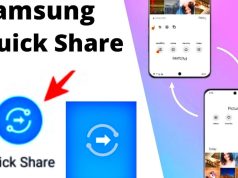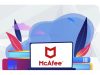Samsung Galaxy Z Flip ekran görüntüsü nasıl alınır sorusuna yanıt arayan kullanıcılarımız için hazırladığımız makalemizi okuyup sorunuza yanıt bulacaksınız.
Flip cihaz modelleri standart olarak kullanılan akıllı telefonlar arasında fark yaratan modellerdir. Samsung’un bu modelleri katlanır bir yapıya sahiptir. Birçok kullanım avantajıda sunar.
Katlanır olması bu modellerde ekran resmi alınmadığı anlamına gelmez.
İçerik konuları
Galaxy Z Flip 4’te Ekran Görüntüsü Alma
Öncelikle klasik yöntemi kullanarak ekran resmi nasıl alınacağından bahsedeceğim.
Ardından ekran resmi alacağını sayfaya giriş yapınız. Güç ve Ses Kısma tuşlarına aynı anda basılı tutmanız gerekmektedir bir saniye kadar. Bu yöntem aynı zamanda çoğu android telefonda da geçerlidir. Dikkat etmeniz gereken husus hızlıca basıp bırakmadan bir kaç saniye beklemek olacaktır.

El Hareketiyle Ekran Resmi alma
Samsun telefonlarda yada android telefonların bir çoğunda telefonun ekranı üzerinde dokunmadan el hareketi yaparak ekran resmi alınıyor.
Peki bu işlemi Galaxy Z Flip cihazınızda nasıl yapılır. Gelin birlikte inceleyelim.
Öncelikle Galaxy Z Flip cihazınızdan Ayarlar’a giriş yapalım.
Ardından Gelişmiş Seçenekler‘e giriş yapalım.
Sonra gelen ekranda Hareketler ve İşaretler seçeneğine dokunalım.
Ardından gelen ekran içinde Ekran resmi almak için hareket et seçeneğini aktif duruma getirelim.
İşlem bu kadar. Artık ekran resmi almak istediğinizde elinizi cihazın üzerinde hareket ettirerek ekran görüntüsü alacaksınız.
Ekran görüntüsünü almak istediğiniz sayfaya gidin. Ardından elinizi cihazınızın üzerinde hareket ettirerek ekran görüntüsünü alın.
Aldığınız ekran görüntüsünü cihazınızın galerisine giderek görüntülersiniz.
Google Asistan ile Ekran Görüntüsü Alma
Galaxy Z Flip cihazınızdan Google asistan’ı atif duruma getirdikten sonra ekran görüntüsünü almak istediğiniz sayfadayken açma kapama tuşuna basılı tutun. Google asistan çalıştığında ekran resmi al veya ekran görüntüsü al demeniz halinde bulunduğunuz ekranın görüntüsünü alacaktır.
Aldığınız ekran görüntüsünü cihazınızın galerisine giderek yine görüntüleyebilirsiniz. Paylaşmak için gönder seçeneğine dokunarak paylaşım yapacağınız platformu belirleyin.
Samsung Galaxy Z Flip ekran görüntüsü nasıl alınır sorusuna yanıt arayan kullanıcılarımız için hazırladığımız makalemizi okuduğunuz için teşekkür ederiz.